
AutoCAD2022中文版从入门到精通(云课版)9787115575784
正版图书,可开发票,请放心购买。
¥ 49.16 6.2折 ¥ 79.8 全新
库存18件
作者马鹏程,胡仁喜
出版社人民邮电出版社
ISBN9787115575784
出版时间2021-08
装帧平装
开本16开
定价79.8元
货号11507644
上书时间2024-12-24
- 最新上架
商品详情
- 品相描述:全新
- 商品描述
-
作者简介
马鹏程,沈阳市化工学校 胡仁喜,河北交通职业技术学院 两位老师主要从事《工程制图》《机械设计》《CAD》等课程和学科的教学和研究工作,从事计算机图书和大学理论教材策划和编写多年,具有丰富的教学实践经验和教材编写经验。
目录
| 第 一篇 二维绘图基础 |
第 1章 AutoCAD 2022基础知识
1.1 操作界面
1.1.1 标题栏
1.1.2 绘图区
1.1.3 坐标系图标
1.1.4 菜单栏
1.1.5 工具栏
1.1.6 命令行
1.1.7 布局标签
1.1.8 状态栏
1.1.9 滚动条
1.2 设置绘图环境
1.2.1 图形单位设置
1.2.2 图形界限设置
1.3 图形的缩放和平移
1.3.1 实时缩放
1.3.2 实时平移
1.4 文件管理
1.4.1 新建文件
1.4.2 打开文件
1.4.3 保存文件
1.5 基本输入操作
1.5.1 命令输入方式
1.5.2 命令的重复、撤销、重做
1.5.3 坐标系
1.5.4 功能键和快捷键
1.6 上机实验
【实验1】熟悉操作界面
【实验2】管理图形文件
【实验3】数据输入
【实验4】用图形显示工具查看零件图的细节部分
第 2章 简单二维绘制命令
2.1 直线类命令
2.1.1 直线
2.1.2 数据的输入方法
2.1.3 构造线
2.2 圆类命令
2.2.1 圆
2.2.2 圆弧
2.2.3 圆环
2.2.4 椭圆与椭圆弧
2.3 其他平面图形类命令
2.3.1 矩形
2.3.2 多边形
2.4 点类命令
2.4.1 点
2.4.2 等分点
2.4.3 测量点
2.5 综合演练—汽车的绘制
2.6 上机实验
【实验1】绘制螺栓
【实验2】绘制连环圆
【实验3】绘制五瓣梅
【实验 4】绘制卡通造型
【实验5】绘制棘轮
第3章 文字与表格
3.1 文本样式
3.2 文本标注
3.2.1 单行文本标注
3.2.2 多行文本标注
3.3 文本编辑
3.4 表格
3.4.1 定义表格样式
3.4.2 创建表格
3.4.3 表格文字编辑
3.5 综合演练—绘制电气制图样板图
3.6 上机实验
【实验 1】标注技术要求
【实验2】在“实验1”标注的技术要求中加入一段文字
【实验3】绘制齿轮参数表
第4章 基本绘图工具
4.1 设置图层
4.1.1 利用对话框设置图层
4.1.2 利用面板设置图层
4.2 设置颜色
4.3 图层的线型
4.3.1 在“图层特性管理器”选项板中设置线型
4.3.2 直接设置线型
4.4 精确绘图
4.5 对象约束
4.5.1 建立几何约束
4.5.2 设置几何约束
4.5.3 建立尺寸约束
4.5.4 设置尺寸约束
4.6 综合演练—轴
4.7 上机实验
【实验1】利用图层命令绘制螺母
【实验2】捕捉四边形上、下边延长线交点做四边形右边的平行线
第5章 二维编辑命令
5.1 选择对象
5.2 复制类命令
5.2.1 复制命令
5.2.2 镜像命令
5.2.3 偏移命令
5.2.4 阵列命令
5.3 删除及恢复类命令
5.3.1 删除命令
5.3.2 恢复命令
5.3.3 清除命令
5.4 改变位置类命令
5.4.1 移动命令
5.4.2 旋转命令
5.4.3 缩放命令
5.5 改变几何特性类命令
5.5.1 修剪命令
5.5.2 延伸命令
5.5.3 拉伸命令
5.5.4 拉长命令
5.5.5 圆角命令
5.5.6 倒角命令
5.5.7 打断命令
5.5.8 打断于点命令
5.5.9 分解命令
5.5.10 合并命令
5.6 综合演练—螺母
5.7 上机实验
【实验 1】绘制轴
【实验 2】绘制吊钩
【实验 3】绘制均布结构图形
【实验 4】绘制轴承座
第6章 复杂二维绘图与编辑命令
6.1 多段线
6.2 样条曲线
6.3 多线
6.3.1 绘制多线
6.3.2 定义多线样式
6.3.3 编辑多线
6.4 图案填充
6.4.1 基本概念
6.4.2 图案填充的操作
6.4.3 渐变色的操作
6.5 对象编辑命令
6.5.1 钳夹功能
6.5.2 修改对象属性
6.6 综合演练—深沟球轴承
| 第二篇 二维绘图进阶 |
第7章 尺寸标注
7.1 尺寸样式 1
7.1.1 新建或修改尺寸样式
7.1.2 线
7.2 标注尺寸
7.2.1 长度型尺寸标注
7.2.2 对齐标注
7.2.3 角度型尺寸标注
7.2.4 直径标注
7.2.5 基线标注
7.2.6 连续标注
7.3 引线标注
7.3.1 利用“LEADER”命令进行引线标注
7.3.2 快速引线标注
7.4 几何公差
7.5 综合演练—标注阀盖尺寸
7.6 上机实验
【实验 1】标注挂轮架尺寸
【实验 2】标注轴尺寸
第8章 图块及其属性
8.1 图块操作
8.1.1 定义图块
8.1.2 图块的存盘
8.1.3 图块的插入
8.1.4 动态块
8.2 图块属性
8.2.1 定义图块属性
8.2.2 修改属性的定义
8.2.3 图块属性编辑
8.3 综合演练—微波炉电路图
8.3.1 绘制元器件
8.3.2 完成电路图绘制
8.4 上机实验
【实验 1】标注穹顶展览馆立面图形的标高符号
【实验 2】标注齿轮表面粗糙度
| 第三篇 三维绘图 |
第9章 三维实体绘制
9.1 三维坐标系统
9.1.1 右手法则与坐标系
9.1.2 创建坐标系
9.1.3 动态UCS
9.2 观察模式
9.2.1 动态观察
9.2.2 视图控制器
9.3 创建基本三维实体
9.3.1 螺旋体
9.3.2 长方体
9.3.3 圆柱体
9.4 布尔运算
9.5 特征操作
9.5.1 拉伸
9.5.2 旋转
9.5.3 扫掠
9.5.4 放样
9.5.5 拖曳
9.6 特殊视图
9.6.1 剖切
9.6.2 剖切截面
6.7 上机实验
【实验 1】绘制浴缸
【实验 2】绘制墙体
【实验 3】绘制灯具
【实验 4】绘制油杯
9.7 建模三维操作
9.7.1 倒角
9.7.2 圆角
9.7.3 干涉检查
9.8 综合演练—饮水机
9.8.1 饮水机机座
9.8.2 水桶
9.9 上机实验
【实验1】绘制透镜
【实验2】绘制绘图模板
【实验3】绘制接头
第 10章 三维实体编辑
10.1 编辑三维曲面
10.1.1 三维阵列
10.1.2 三维镜像
10.1.3 对齐对象
10.1.4 三维移动
10.1.5 三维旋转
10.2 编辑实体
10.2.1 拉伸面
10.2.2 删除面
10.2.3 旋转面
10.2.4 倾斜面
10.2.5 着色面
10.2.6 抽壳
10.2.7 复制边
10.2.8 夹点编辑
10.3 显示形式
10.3.1 消隐
10.3.2 视觉样式
10.3.3 视觉样式管理器
10.4 渲染实体
10.4.1 设置光源
10.4.2 渲染环境
10.4.3 贴图
10.4.4 材质
10.4.5 渲染
10.5 综合演练—壳体
10.5.1 绘制壳体主体
10.5.2 绘制壳体的其他部分
10.5.3 倒角与渲染视图
10.6 上机实验
【实验1】绘制三通管
【实验2】绘制台灯
【实验3】绘制建筑拱顶
| 第四篇 综合实例 |
第 11章 机械设计工程实例
11.1 完整零件图绘制方法
11.1.1 零件图内容
11.1.2 零件图绘制过程
11.2 零件图绘制实例
11.2.1 圆柱齿轮
11.2.2 减速器箱体
11.3 完整装配图绘制方法
11.3.1 装配图内容
11.3.2 装配图绘制过程
11.4 减速器装配图
11.4.1 配置绘图环境
11.4.2 拼装装配图
11.4.3 修剪装配图
11.4.4 标注装配图
11.4.5 填写标题栏和明细表
11.5 上机实验
【实验1】绘制阀体零件图
【实验2】绘制球阀装配图
第 12章 建筑设计工程实例
12.1 建筑绘图概述
12.1.1 建筑设计概述
12.1.2 建筑设计特点
12.1.3 建筑总平面图概述
12.1.4 建筑平面图概述
12.1.5 建筑立面图概述
12.1.6 建筑剖面图概述
12.1.7 建筑详图概述
12.2 绘制别墅建筑图
12.2.1 绘制别墅平面图
12.2.2 绘制别墅立面图
12.2.3 绘制别墅剖面图
12.2.4 绘制别墅建筑详图
12.3 上机实验
【实验1】绘制商住楼平面图
【实验2】绘制商住楼立面图
【实验3】绘制商住楼剖面图
| 第五篇 工程项目实践 |
第 13章 齿轮泵零件图
13.1 传动轴的设计
13.1.1 配置绘图环境
13.1.2 绘制传动轴图形
13.1.3 标注传动轴
13.1.4 填写标题栏与技术要求
13.2 垫圈的设计
13.2.1 配置绘图环境
13.2.2 绘制垫圈
13.2.3 标注垫圈
13.2.4 填写标题栏
13.3 齿轮花键轴的设计
13.3.1 配置绘图环境
13.3.2 绘制齿轮花键轴
13.3.3 标注齿轮花键轴
13.3.4 填写标题栏
13.4 齿轮泵前盖的设计
13.4.1 配置绘图环境
13.4.2 绘制齿轮泵前盖
13.4.3 标注齿轮泵前盖
13.4.4 填写标题栏与技术要求
13.4.5 齿轮泵后盖的设计
13.5 绘制齿轮泵泵体
13.5.1 配置绘图环境
13.5.2 绘制齿轮泵泵体
13.5.3 标注齿轮泵泵体
13.5.4 填写标题栏与技术要求
13.6 上机实验
【实验1】绘制涡轮
【实验2】绘制齿轮轴
第 14章 齿轮泵装配图
14.1 轴总成的设计
14.1.1 配置绘图环境
14.1.2 绘制轴总成
14.1.3 标注轴总成
14.1.4 填写标题栏
14.2 齿轮泵总成的设计
14.2.1 配置绘图环境
14.2.2 绘制齿轮泵总成
14.2.3 标注齿轮泵总成
14.2.4 填写标题栏与技术要求
14.3 上机实验
【实验】绘制变速箱装配图
第 15章 齿轮泵零件立体图
15.1 短齿轮轴的设计
15.1.1 配置绘图环境
15.1.2 绘制短齿轮轴
15.1.3 长齿轮轴设计
15.2 锥齿轮的设计
15.2.1 配置绘图环境
15.2.2 绘制锥齿轮
15.3 左端盖的设计
15.3.1 配置绘图环境
15.3.2 绘制左端盖
15.3.3 右端盖设计
15.4 泵体的设计
15.4.1 配置绘图环境
15.4.2 绘制泵体
15.5 上机实验
【实验1】绘制深沟球轴承立体图
【实验2】绘制齿轮立体图
【实验3】绘制端盖立体图
【实验4】绘制箱体立体图
第 16章 齿轮泵装配立体图
16.1 配置绘图环境
16.2 绘制齿轮泵装配图
16.3 剖切齿轮泵装配图
16.4 上机实验
【实验1】小齿轮轴组件装配图
【实验2】减速箱总装配图
内容摘要
本书重点介绍了AutoCAD 2022中文版在产品设计中的应用方法和技巧。全书分为5篇共16章,分别介绍了AutoCAD 2022基础知识、简单二维绘制命令、文字与表格、基本绘图工具、二维编辑命令、复杂二维绘图与编辑命令、尺寸标注、图块及其属性、三维实体绘制、三维实体编辑、机械工程实例、建筑设计工程实例以及齿轮泵二维和三维设计工程案例。在介绍的过程中,注意由浅入深,从易到难。每一章的知识点都配有案例讲解,使读者对知识点有更进一步的了解;每章的最后都配有巩固练习,使读者对全章的知识点能够综合运用。本书随书赠送了数字资源,资源包含全书讲解和练习实例的源文件素材,以及实例的同步讲解视频,可帮助读者轻松学习本书。
主编推荐
1.作者专业:作者为职业院校专业教师,具备多年的设计经验与教学心得,曾编写过CAD2010-2021各种版本教程,本书处处凝结了高校教师的经验与体会; 2.内容新颖:本书基于AutoCAD 2022讲解,但同样适用于2014-2021版本,不管读者使用的是新版本还是旧版本,都可用本书学习AutoCAD软件从基础操作到实际项目设计的全部技巧 3.案例典型:本书整理了大量实用的工程项目案例,助力读者提高实战技能,动手会才是真学会; 4.资源丰富:实例配套源文件、常用图库源文件、教学视频等资源,即学即用,附赠的电子资料还包含AutoCAD认证考试大纲与习题; 5.学习便利:云课版教学视频,多终端碎片化学习,支持资源下载,手机扫码在线看视频,随时随地,想学就学。
精彩内容
本书重点介绍了AutoCAD 2022中文版在产品设计中的应用方法和技巧。全书分为5篇共16章,分别介绍了AutoCAD 2022基础知识、简单二维绘制命令、文字与表格、基本绘图工具、二维编辑命令、复杂二维绘图与编辑命令、尺寸标注、图块及其属性、三维实体绘制、三维实体编辑、机械工程实例、建筑设计工程实例以及齿轮泵二维和三维设计工程案例。在介绍的过程中,注意由浅入深,从易到难。每一章的知识点都配有案例讲解,使读者对知识点有更进一步的了解;每章的最后都配有巩固练习,使读者对全章的知识点能够综合运用。
本书随书赠送了数字资源,资源包含全书讲解和练习实例的源文件素材,以及实例的同步讲解视频,可帮助读者轻松学习本书。
媒体评论
1.作者专业:作者为职业院校专业教师,具备多年的设计经验与教学心得,曾编写过CAD2010-2021各种版本教程,本书处处凝结了高校教师的经验与体会; 2.内容新颖:本书基于AutoCAD 2022讲解,但同样适用于2014-2021版本,不管读者使用的是新版本还是旧版本,都可用本书学习AutoCAD软件从基础操作到实际项目设计的全部技巧 3.案例典型:本书整理了大量实用的工程项目案例,助力读者提高实战技能,动手会才是真学会; 4.资源丰富:实例配套源文件、常用图库源文件、教学视频等资源,即学即用,附赠的电子资料还包含AutoCAD认证考试大纲与习题; 5.学习便利:云课版教学视频,多终端碎片化学习,支持资源下载,手机扫码在线看视频,随时随地,想学就学。
相关推荐
-

AutoCAD 2022中文版一本通
全新广州
¥ 50.54
-

AutoCAD 2022中文版一本通
全新广州
¥ 50.54
-
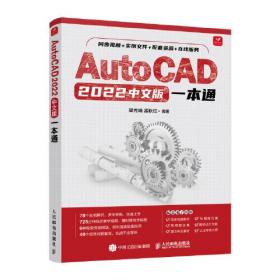
AutoCAD2022中文版一本通
全新保定
¥ 47.90
-

AutoCAD 2022中文版一本通
全新天津
¥ 50.68
-

AutoCAD 2022中文版一本通
全新广州
¥ 50.49
-
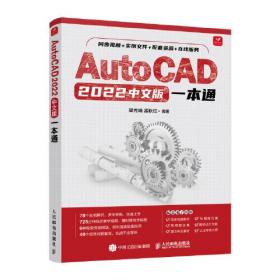
AutoCAD 2022中文版一本通
全新泰安
¥ 50.27
-

AutoCAD 2022中文版一本通
全新广州
¥ 50.55
-
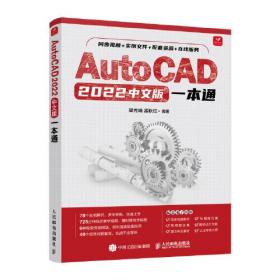
AutoCAD 2022中文版一本通
全新北京
¥ 50.43
-
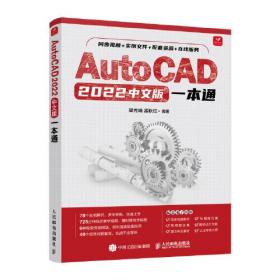
AutoCAD 2022中文版一本通
全新北京
¥ 50.88
-
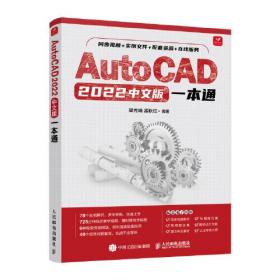
AutoCAD 2022中文版一本通
全新济宁
¥ 38.56
— 没有更多了 —



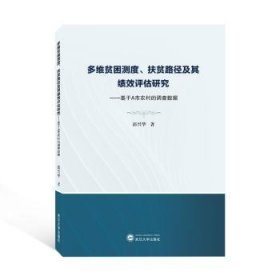








以下为对购买帮助不大的评价